미래에셋증권 m.STOCK 앱을 통해서 공인인증서(현 공동인증서) 발급과 PC에서 가져오기, 스마트폰에서 가져오기, PC에서 내보내기, 스마트기기에서 내보내기를 해불 수 있습니다. 공동인증서 발급/재발급은 비대면 온라인으로 본인 확인 절차를 거쳐서 약관에 동의 후 진행할 수 있으며 타기관/타은행 인증서 등록도 가능합니다.(본인 확인을 위해 주민등록번호 및 계좌정보 확인)
복사 저장된 인증서는 관리 메뉴에서 비밀번호 변경, 인증서 삭제, 유효기간 연장을 해줄 수 있겠습니다. PC나 핸드폰 기기 등 다른 매체에 저장된 인증서를 사용하고 있다면 복사 가져오기/내보내기를 통해서 사용해 볼 수 있으니 활용해 보시길 바랍니다.
유효기간이 만료된 경우에는 재발급을 받으시면 되고 개인정보와 추가 인증, OTP/보안카드 등 보안매체 인증 후 발급을 하시면 되겠습니다. 재발급 후에는 모바일이나 다른 PC에 저장된 인증서는 자동 폐기가 되며 PC에 저장된 인증서가 있다면 스마트폰으로 내보내기 복사를 해주시면 되겠습니다.
PC에서 스마트폰으로 공동인증서 내보내기 순서
- 미래에셋증권 m.stock 앱을 실행 후 인증센터> PC에서 가져오기 메뉴 터치
- 화면에 생성된 12자리 인증번호 확인
- 미래에셋증권 PC 홈페이지 접속 후 공동인증/OTP 메뉴에서 스마트기기/PC 인증서 복사 메뉴 클릭
- PC → 스마트기기 내보내기 버튼 클릭 후 팝업창이 뜨면 인증서 선택 후 비밀번호 입력
- 앱에서 생성한 인증번호 입력하고 내보내기 완료
- 앱 화면으로 돌아와서 화면 하단에 인증서 가져오기 버튼 터치 후 복사 완료
PC 홈페이지 위치 경로
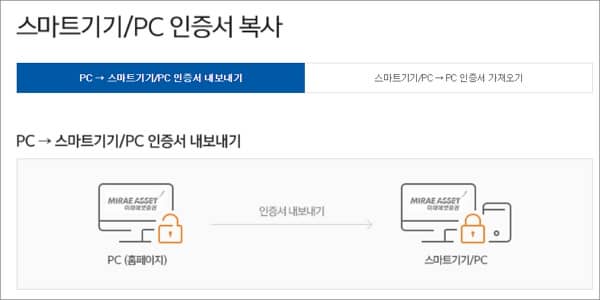
▲구글이네 네이버에서 미래에셋증권을 검색해서 홈페이지에 접속을 해줍니다. 화면 상단 메뉴를 보시면 “공동인증/OTP” 메뉴가 있습니다. 클릭 후 스마트기기/PC 인증서 복사에서 PC→스마트기기/PC 인증서 내보내기 메뉴를 클릭합니다. 그리고 순서에 따라 진행하시면 되겠습니다.
미래에셋증권 m.STOCK 앱 위치 경로
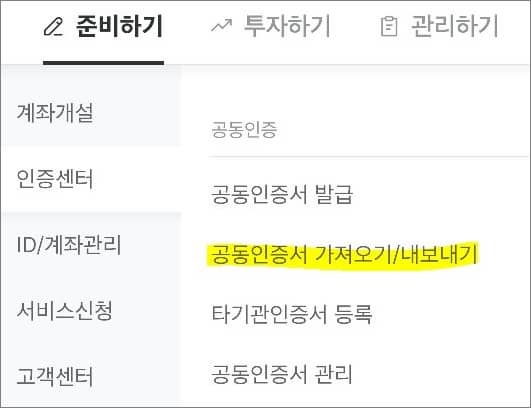
▲미래에셋증권 앱 m.STOCK을 실행 후 앱 화면 왼쪽 하단에 메뉴(≡)를 터치하고 준비하기> 인증센터> 공동인증 항목을 보시면 공동인증서 발급, 공동인증서 가져오기/내보내기, 타기관인증서 등록, 공동인증서 관리 메뉴를 이용할 수 있습니다.
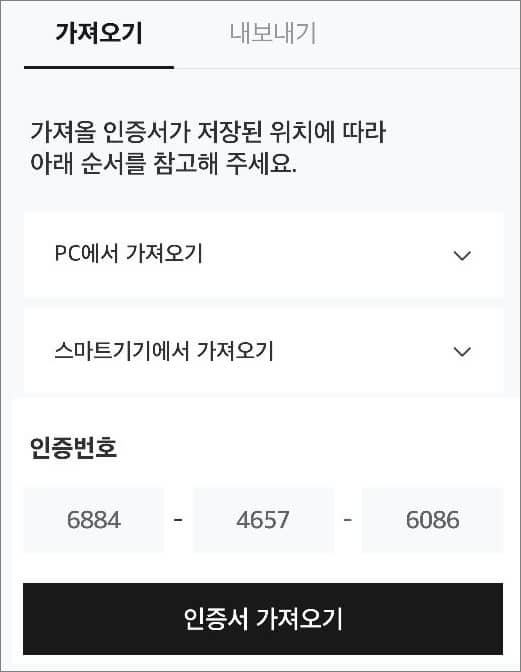
▲가져오기/내보내기 메뉴를 터치하고 인증서가 저장된 위치에 따라 메뉴 선택해서 인증번호 입력하는 방식으로 복사하시면 되겠습니다. m.stock에서 가져오기를 해주시면 모바일과 PC에서 모두 접속이 가능하겠습니다. 복사 후에는 공동인증서 관리 메뉴에서 비밀번호 변경과 삭제 등을 해줄 수 있습니다.
[연관글 더보기]